Добавляем огонь на фотографию в Фотошоп
Добавляем огонь на фотографию в Фотошоп
Сложность урока: Средний
Урок навеян бестселлером “Девушка, которая играла с огнём” – детективный роман, написанный шведским писателем Стигом Ларссоном. Сегодня мы воссоздадим эффект огня, но уже с мужской фигурой. Вам необязательно использовать изображение с человеческим образом, это может быть символ или всё, что угодно, что изображает чувство стиля и мистики! Желаю приятно провести время за выполнением данного урока.
Примечание: автор использовал платные изображения, в указанном ниже архиве вы найдёте альтернативные изображения для выполнения урока.
Скачать архив с материалами к уроку
Итоговый результат

Шаг 1
Вначале откройте исходное изображение с моделью.

Далее, нам понадобится огонь. Подберите несколько изображений с текстурой огня на чёрном фоне – лучше несколько вариантов. Поменяйте режим наложения для всех текстур огня на Осветление (Screen), чтобы удалить чёрный задний фон.

Как и где вы будете размещать огонь на своём изображении – это будет на 100% зависеть от вас. Я предлагаю начать создание эффектов на краях изображения модели или объекта. Я подобрал текстуру огня с небольшими языками пламени. С помощью трансформации, я выставил угол текстуры под внутреннюю часть руки.

Далее, я добавил слой-маску к текстуре огня, а затем скрыл отдельные участки огня, только не на внутренней части руки.
Примечание переводчика: с помощью чёрной кисти, скройте лишние участки текстуры огня.

Я повторил предыдущий шаг, добавив несколько раз ту же самую текстуру огня, единственное, некоторые текстуры я отразил по горизонтали (flip it horizontally) для разнообразия, а также я использовал отдельные фрагменты огня.

Далее, мы проведём “заполнение” огнём. Подберите текстуры огня с крупными языками пламени, чтобы заполнить большие участки изображения. Также, поменяйте режим наложения для слоёв с текстурами огня на Осветление (screen). Я использовал одну текстуру огня дважды. Попробуйте использовать несколько небольших текстур огня вместо одной большой текстуры.
С помощью слой-маски, я скрыл лишние участки огня, которые перекрывали руку модели. Это очень важный момент, т.к. мы не должны потерять форму руки среди создаваемого огня.
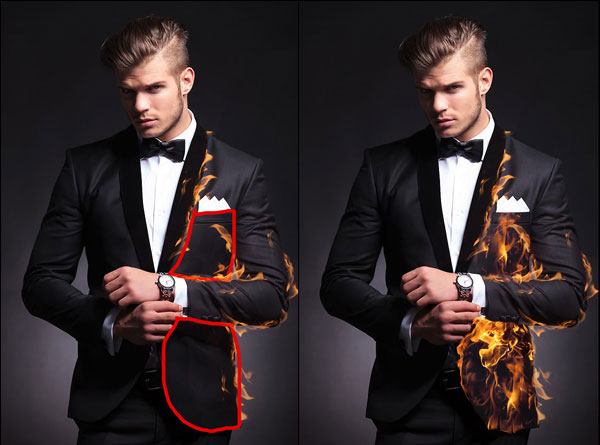
На скриншоте ниже, вы можете увидеть пример добавления огня. То же самое, подберите соответствующую текстуру огня, поменяйте режим наложения для данного слоя с текстурой огня на Осветление (screen), придайте соответствующий угол наклона, а затем, с помощью маски, скройте лишние участки текстуры на своё усмотрение.

Повторите действие с добавлением огня, пока вас не устроит создаваемый эффект огня. Также, я добавил маленькие фрагменты огня на глаза модели. Мой результат на скриншоте ниже:

Как только вы завершили, сгруппируйте все слои с огнём в одну группу. Назовите новую группу “Огонь”.
Шаг 2
Обычно, большинство уроков завершается на данном этапе – но в действительности, мы находимся только в середине нашего пути! Теперь, давайте придадим нашему огню более цельный вид, таким образом, он будет выглядеть более реалистичным. В данный момент, огонь выглядит слишком прозрачным.
1. Создайте новый слой ниже слоя с группой “Огонь”. Назовите этот слой “Задний фон для огня”.
2. С помощью небольшой круглой кисти, цвет кисти тёмно-красно-оранжевый цвет средних тонов (#8b2c0d), прокрасьте за изображением огня.
Сфокусируйтесь на участках, где огонь выглядит слишком прозрачным. С помощью мягкого ластика, скройте какие-либо жёсткие края. На скриншоте ниже, вы можете увидеть участки прокраски кистью с эффектом огня и без:

1. Создайте новый слой поверх слоя “Задний фон для огня”. Поменяйте режим наложения для данного слоя на Мягкий свет (Soft Light).
2. С помощью большой мягкой кисти, цвет кисти оранжевый, прокрасьте любые участки вашего объекта, где есть огонь.

Теперь:
1. Создайте ещё один новый слой поверх предыдущего слоя. Поменяйте режим наложения для данного слоя на Мягкий свет (Soft Light).
2. С помощью большой мягкой кисти, цвет кисти оранжево-красный (#dd4e05), прокрасьте участки, где есть огонь, включая поверхность вашего объекта.
Примечание переводчика: старайтесь щёлкать кистью, а не водить.
Не забывайте про участки, куда попадает свет от огня. В моём случае, я добавил свечение оранжевого цвета на левую сторону головы мужчины. Уменьшите непрозрачность для данного слоя до 70%.

Далее, ещё раз создайте новый слой поверх предыдущего слоя. Поменяйте режим наложения для данного слоя на Мягкий свет (Soft Light). Уменьшите непрозрачность данного слоя до, примерно, 70%. Прокрасьте кистью, но на этот раз, цвет кисти светло-оранжево-красный (#ff894f).
Примечание переводчика: то же самое, старайтесь щёлкать кистью, а не водить.
Далее, давайте применим функцию Наложить, если (Blend If):
1. Дважды щёлкните по слою, чтобы появилось окно Стилей слоя (Layer Style). Идём в нижнюю часть окна, в раздел Наложить, если (Blend If).
2. Идём в настройки Подлежащего слоя (Underlying Layer) и удерживая клавишу (Alt)+сместите бегунок.
Насколько вы сместите бегунок, будет зависеть от ваших предпочтений; поэкспериментируйте, подберите наилучший вид. Я сместил бегунок, как на скриншоте ниже:
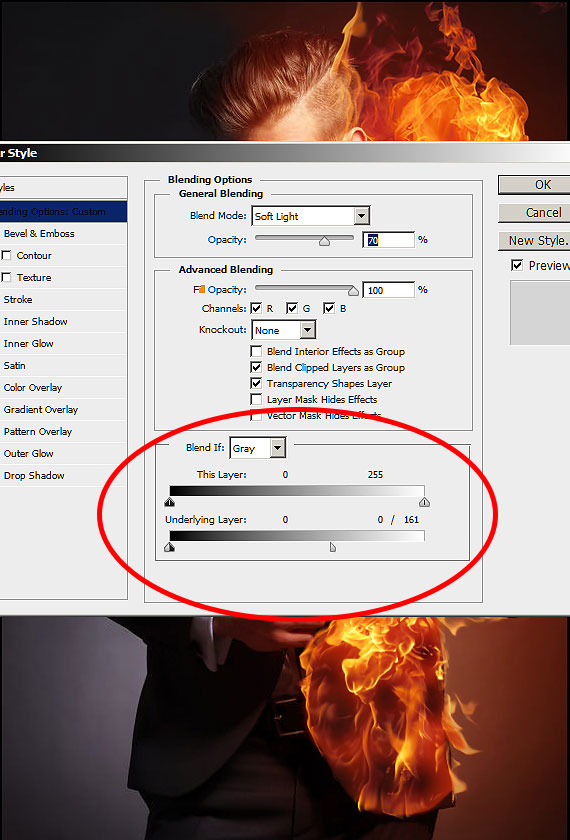
Сгруппируйте вместе 4 слоя, которые мы создали. Назовите новую группу “Заливка Огнём ”.
Шаг 3
Давайте добавим световые блики. Вы можете нарисовать их либо с помощью планшета, либо с помощью инструмента Перо  (pen tool), как я это сейчас сделаю.
(pen tool), как я это сейчас сделаю.
1. Выберите инструмент Кисть  (brush tool). Установите Жёсткость (Hardness) кисти 0%, Непрозрачность (opacity) кисти 100% размер кисти, примерно. 2-5 px. Диаметр кисти будет зависеть от размеров вашего исходного изображения. В своей работе я использовал диаметр кисти 2px.
(brush tool). Установите Жёсткость (Hardness) кисти 0%, Непрозрачность (opacity) кисти 100% размер кисти, примерно. 2-5 px. Диаметр кисти будет зависеть от размеров вашего исходного изображения. В своей работе я использовал диаметр кисти 2px.
2. Далее, выберите инструмент Перо  (Pen Tool). Создайте одиночные контурные линии вдоль различных краёв вашего объекта. Вы можете временно отключить видимость слоёв с группами “Огонь” и “Заливка огнём”, чтобы вам было удобно работать.
(Pen Tool). Создайте одиночные контурные линии вдоль различных краёв вашего объекта. Вы можете временно отключить видимость слоёв с группами “Огонь” и “Заливка огнём”, чтобы вам было удобно работать.
Вот так выглядят мои контурные линии:

Когда вас устроит количество созданных световых бликов (я также добавил световые блики на лицо мужчины):
1. Создайте новый слой поверх слоя с группой “Огонь”. Поменяйте режим наложения для данного слоя на Осветление (Screen). Убедитесь, чтобы цвет переднего плана был установлен на тот цветовой оттенок, каким вы хотите, чтоб были ваши световые блики – я выбрал светло-жёлто-оранжевый цвет.
2. Убедитесь. чтобы инструмент Перо  (Pen Tool) был активен, далее, щёлкните правой кнопкой по рабочему документу и в появившемся окне, выберите опцию Выполнить обводку (Stroke Path). В окне настроек, не забудьте поставить галочку в окошке Имитировать нажим пера (Simulate Pen Pressure). Нажмите кнопку OK.
(Pen Tool) был активен, далее, щёлкните правой кнопкой по рабочему документу и в появившемся окне, выберите опцию Выполнить обводку (Stroke Path). В окне настроек, не забудьте поставить галочку в окошке Имитировать нажим пера (Simulate Pen Pressure). Нажмите кнопку OK.

1. Продублируйте слой со световыми бликами. Поменяйте режим наложения для дубликата слоя на Перекрытие (Overlay).
2. Далее, идём Фильтр – Размытие – Размытие по Гауссу (Filter > Blur > Gaussian Blur). Добавьте пару пикселей для радиуса размытия - достаточно, чтобы придать вашим световым бликам нежный эффект свечения.
1. Сгруппируйте оба слоя со световыми бликами. Назовите новую группу “Световые блики”.
2. Не забудьте включить видимость слоёв с группами “Огонь” и “Заливка огнём”.
Шаг 4
Далее, мы добавим свечение к огню.
1. Создайте новый слой поверх слоя с группой “Световые блики”.
2. Выберите большую мягкую круглую кисть, цвет кисти красный оттенок средних тонов (#d00f00). Прокрасьте кистью поверх модели или вашего объекта.

Далее, ещё раз примените функцию Наложить, если (Blend If). Я выставил бегунок, как показано на скриншоте ниже:
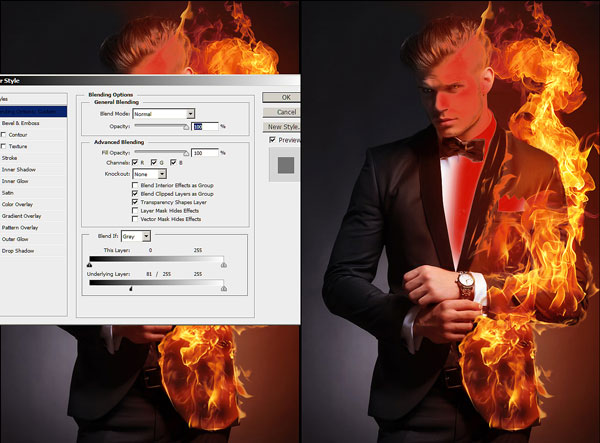
Поменяйте режим наложения для данного слоя на Осветление (Screen).
Создаёт ещё один новый слой, повторите предыдущий шаг, только на этот раз, цвет кисти оранжевый (#dd4900). Далее, ещё раз примените функцию Наложить, если (Blend If). Я выставил бегунок, как показано на скриншоте ниже:

Ещё раз создайте новый слой поверх предыдущего слоя, поменяйте режим наложения для данного слоя на Осветление (Screen), а затем прокрасьте кистью полностью весь участок изображения, где есть огонь.
Я прокрасил полностью правую сторону изображения. Для этого я использовал очень большую мягкую кисть, цвет кисти тёмно-красный (#9e0000). Убедитесь, чтобы эффект был очень мягким, примените размытие, если понадобится.
Уменьшите непрозрачность слоя до, примерно, 27%.

Сгруппируйте три созданных слоя, назовите новую группу “Свечение”.
Шаг 5
1. Далее, мы усилим интенсивность огня, путём добавления тёмного оттенка на противоположную сторону изображения. Т.к. наш огонь- красный, то мы добавим синий оттенок.
2. Создайте новый слой, поменяйте режим наложения для данного слоя на Цветность (Color).
3. С помощью большой мягкой кисти, цвет кисти синий (#0e28df), прокрасьте противоположную сторону огня. В моём случае, полностью левая сторона изображения.
4. Уменьшите непрозрачность слоя до, примерно, 27%.

Шаг 6
Чтобы добавить и выровнять цвет, давайте добавим несколько корректирующих слоёв.
1. Вначале добавьте корректирующий слой Цветовой Баланс (Color Balance). Установите цвета Голубой (Cyan) +15, Пурпурный (Magenta) -20, и Жёлтый (Yellow) -9.

Далее, добавьте корректирующий слой Кривые (Curves). Установите кривую красного канала, как показано на скриншоте ниже. Не забудьте переключиться на красный канал.

1. Далее, перейдите на слой-маску корректирующего слоя Кривые (curves) и с помощью мягкой чёрной кисти, скройте эффект кривых на участках, где нет огня.
2. В заключение, создайте второй корректирующий слой Кривые (Curves). Щёлкните в центре кривой RGB. Потяните кривую вниз за опорную точку, чтобы затемнить изображение. (Прим.переводчика: главное, не переусердствуйте)
3. Далее, перейдите на слой-маску данного корректирующего слоя Кривые (curves) и с помощью большой мягкой чёрной кисти, скройте эффект кривых вокруг огня.

И мы завершили урок! Надеюсь, вам понравился этот урок и вы примените данный эффект огня в своих проектах!
Итоговый результат

Скачать архив с материалами к уроку
Автор: blog.123rf
Источник: blog.123rf.com
Комментарии 62
Вдохновилась и поиздевалась над телефонофото)
Классный урок. Спасибо огромное !
Спасибо
Давно делала... И. потом, переделывала. Ну... Что получилось...
"Lucifer"
Спасибо за урок
Понравился урок!
#некропостингфорэва
Поиздевалась над персонажем игры DEUS X. Было/стало.
Не издеваться надо а создавать!)))))))))))) Но как бы там не было а ваша работа мне нравится)
спасибо
Понравился урок, узнала много нового.
Спасибо за урок.
По-моему, лучше скачать какой-ни будь плагин. Качественный, но не самый дешевый FireFor.
Спасибо
Огня немного, но все-таки...
Спасибо! Очень круто!
Благодарю за урок
Спасибо.
Ну как-то так, спасибо за урок
Спасибо ))
Спасибо за урок))
Спасибо :)
Не судите совсем строго....первый раз сделала такую работу)))
Давно хотел научится накладывать огонь на фотографию. Большое спасибо! )))
кое-что не совсем получилось, но вроде получилось ничего так))
спвасибо
С моими настройками монитора смотрится красиво
Трудновато было, но справился) Огонь как настоящий получился. Акцентировал внимание на цилиндре огненного Элиса Купера.
Спасибо за урок. Было очень интересно работать.
хороший урок
Кое-какие шаги пропустила, но результатом довольна. Спасибо большое за такой подробный и интересный урок!
добавил немного от себя